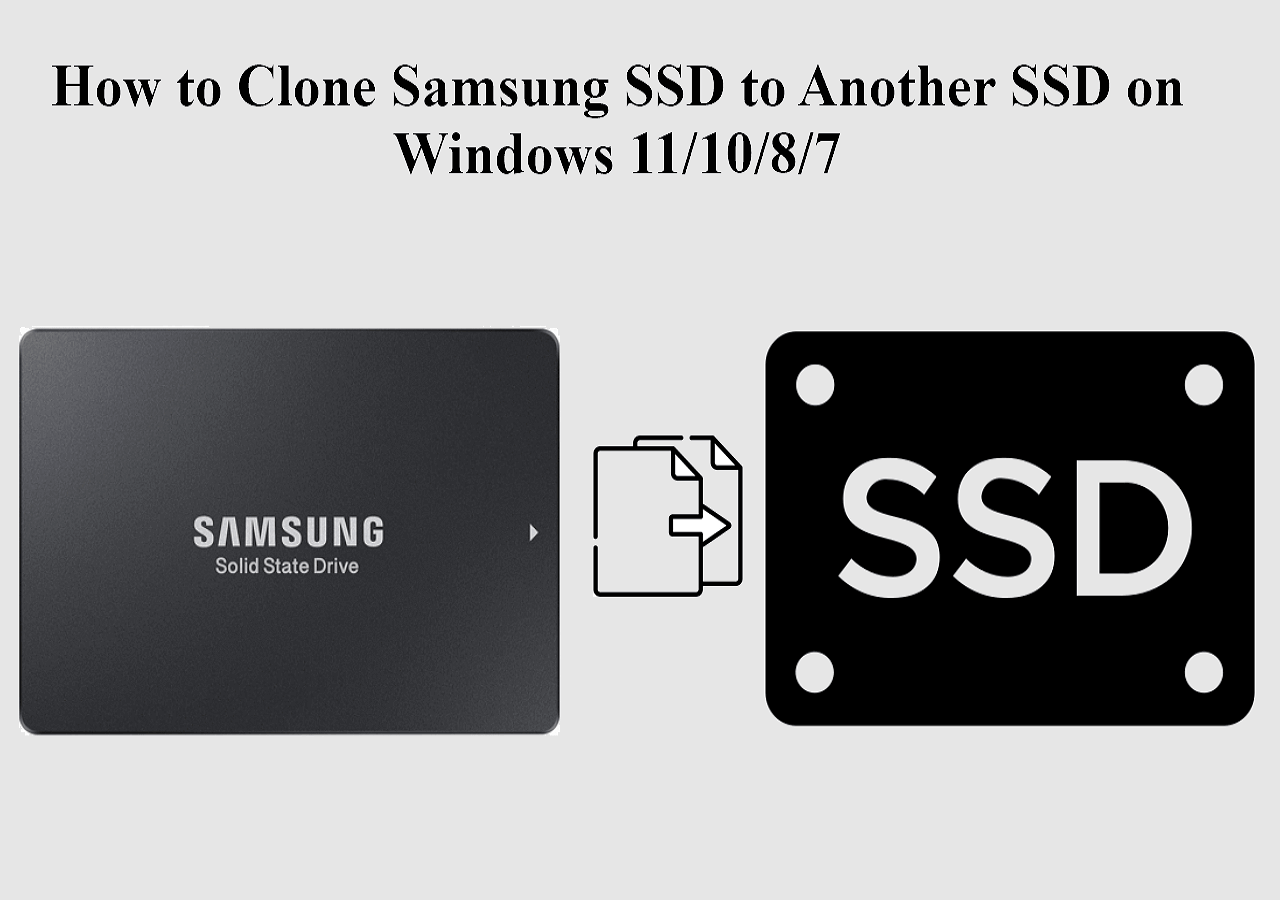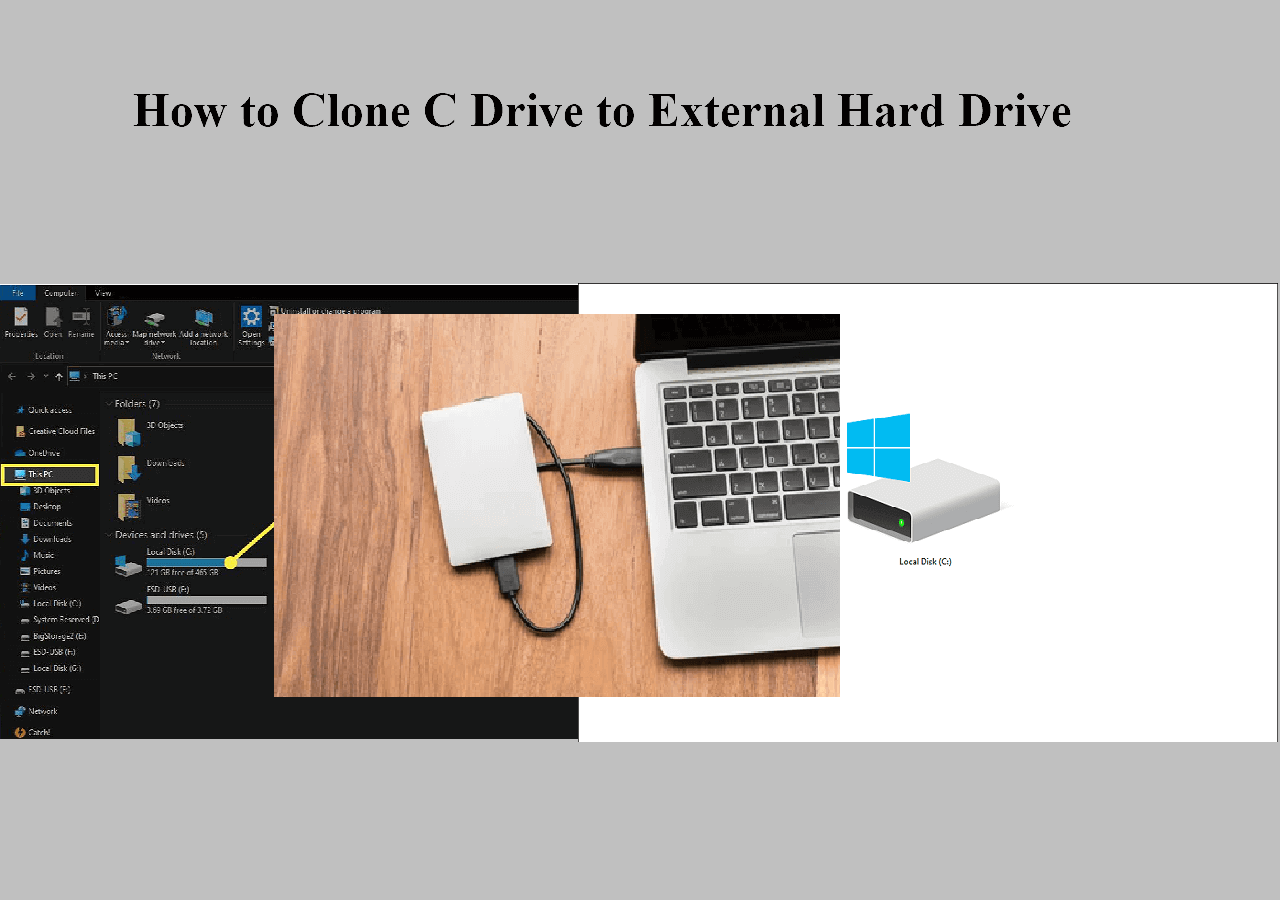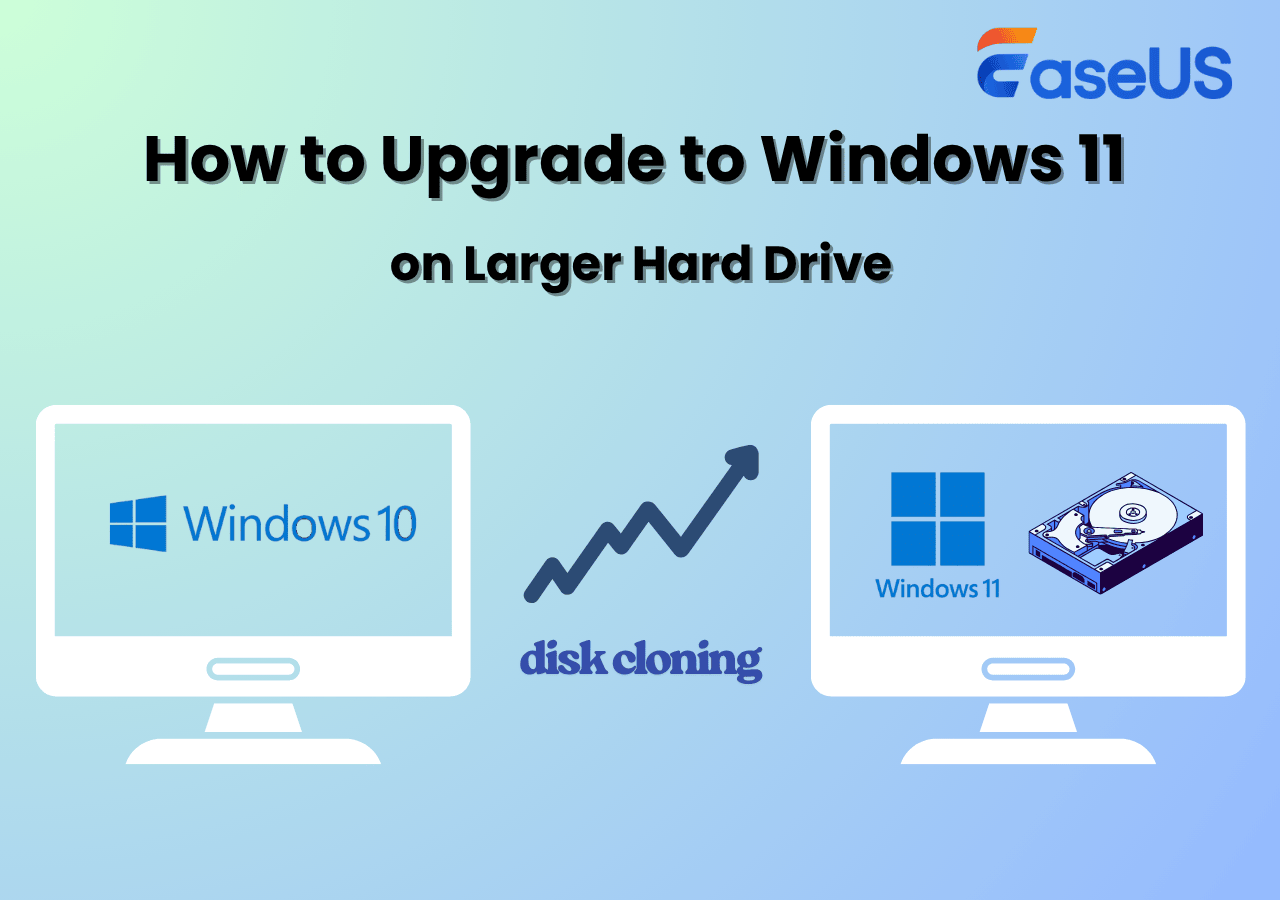Índice de la página
Pregunta: ¿Cómo clonar un disco duro externo a otro en Windows 10 de forma rápida?
"Uno de mis amigos se quejó de que le llevó tres horas sentado frente a una computadora copiar un disco duro externo de 500 GB a otro disco duro externo de 1 TB con el fin de mantener una copia de seguridad. Usó Ctrl C + Ctrl V para hacer una copia de seguridad de un disco duro externo a otro disco duro externo. No es de extrañar que el proceso llevara tanto tiempo. Entonces, ¿hay alguna forma más rápida de clonar un disco duro externo?"
¿Cuál es la forma más rápida de clonar un disco duro externo?
Es una buena forma de duplicar un disco duro externo para transferir datos de un disco duro externo a otro. Pero si los archivos y los programas instalados en el disco duro externo que desea transferir son demasiado grandes, le llevará bastante tiempo, como se describe en el escenario anterior.
Entonces, ¿cuál es la forma más rápida de clonar un disco duro externo a otro disco duro externo (HDD o SSD)? Sin duda, una excelente solución es usar EaseUS Disk Copy. Este programa además de soportar discos ultra rápidos SSD, cuenta con una herramienta de copia sin formato HDD para copiar discos, clonar, actualizar, reemplazar o simplemente realizar una copia de seguridad. Usted podrá clonar un disco duro externo a otro disco duro externo en Windows 10/8.1/8/7/XP con tan solo unos pocos clics, sin importar si se trata de clonar HDD a HDD, HDD a SSD o SSD a SSD.
Además, este software de clonación le permite clonar disco duro con sectores defectuosos en un nuevo disco HDD/SSD, y más.
Cómo clonar disco duro externo a otro externo con EaseUS Disk Copy
Después de asegurarse de que ambas unidades estén correctamente conectadas a al ordenador y sean reconocidas por la computadora, puede comenzar a clonar oficialmente.
Preparaciones:
- Descargue e instale el software EaseUS Disk Copy usando el botón de descarga de arriba.
- Conecte los dos discos duros externos a su computadora con anticipación.
Paso 1. Descargar, instalar y ejecutar EaseUS Disk Copy en su PC.
Haga clic en "Modo de disco" y seleccione el disco duro que desea copiar o clonar. Haga clic en "Siguiente" para continuar.

Paso 2. Seleccionar el disco de destino.

Nota: El disco de destino debe ser al menos tan grande o incluso más grande que el disco de origen si se quiere copiar o clonar el disco duro de origen.
Paso 3. Haga clic en "Continuar" para confirmar si el programa pide que se borren los datos del disco de destino.

Paso 4. Revise y edite la disposición del disco. Si el disco de destino es una unidad SSD, recuerde marcar la opción si el objetivo es SSD.

Paso 5. Haga clic en "Proceder" para iniciar el proceso de clonación del disco duro.

En Resumen
EaseUS Disk Copy le permite clonar fácilmente un disco duro externo a otro disco duro externo, clonar un disco duro de arranque interno a un nuevo disco duro o clonar un disco duro bajo un entorno WinPE. Además, también podrá usar este potente software de clonación de disco duro potente fácilmente para clonar la partición de su sistema operativo a un nuevo SSD, clonar datos de un disco duro interno a otro, etc.
Preguntas frecuentes sobre la clonación de discos duros externos
Las siguientes tres preguntas son muy relevantes sobre cómo usted puede clonar un disco duro externo, verifique las respuestas.
¿Cómo hacer una copia de seguridad de un disco duro externo a otro disco duro externo?
Pasos detallados para clonar un disco duro externo
1. En la interfaz principal, verá dos métodos de copia. Haga clic en "Modo de clonación de disco".
2. seleccione un disco duro externo como unidad de origen y haga clic en el icono Siguiente.
3. Seleccione el otro disco duro externo como unidad de origen y haga clic en Siguiente
4. Edite el diseño del disco y luego haga clic en Continuar para continuar con la clonación del disco duro externo. Usted deberá esperar a que se complete el proceso.
¿Es posible clonar un disco duro?
Sí, usted puede usar un software de clonación de disco profesional, como EaseUS Disk Copy, para ayudarlo a clonar un disco duro de una manera sencilla. Este programa le permitirá clonar un disco duro con Windows 10/8.1/8/7/XP/Vista, así como también, clonar disco duro defectuoso en modo WinPE.
¿Cómo puedo clonar todo mi disco duro?
Pasos detallados para clonar un disco duro:
1. Inicie el software de clonación de discos EaseUS y haga clic en "Clonar". Luego, seleccione el disco duro de origen que desea clonar.
2. Seleccione el disco de destino.
3. Obtenga una vista previa del diseño del disco después de la clonación. Finalmente, puede hacer clic en Continuar para clonar un disco duro a otro con un solo clic.
¿Cómo duplico mi disco duro en un disco externo?
1. Haga clic derecho en Esta PC/Mi PC, haga clic en "Administrar" y seleccione "Administración de discos".
2. Haga clic derecho en la unidad principal con datos y seleccione "Agregar espejo".
3. Elija la unidad que actuará como duplicado.
4. Haga clic en Agregar espejo.

EaseUS Disk Copy
EaseUS Disk Copy es una herramienta de clonación y migración de HDD/SSD bien diseñada y muy fácil de usar, una herramienta que debería ser ideal para cualquiera que desee migrar rápida y fácilmente un disco de sistema existente a un nuevo disco (o unidad SSD recién instalada) con el mínimo de configuración requerida.
EaseUS Disk Copy

Herramienta de clonación dedicada para satisfacer todas las necesidades de clonación de sistemas, discos y particiones.
Descargar gratisArtículos Populares
Febrero 20, 2023
![]()
Agosto 24, 2023
![]()
Julio 7, 2023
![]()
Sep 22, 2022
![]()
Marzo 20, 2023
![]()
Temas interesantes